- Autore Jason Gerald [email protected].
- Public 2023-12-16 11:19.
- Ultima modifica 2025-01-23 12:21.
Questo articolo spiega come eliminare i contatti sincronizzati da un account e-mail su iPhone.
Fare un passo
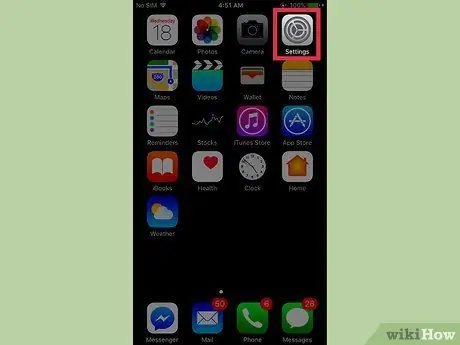
Passaggio 1. Apri il menu delle impostazioni dell'iPhone ("Impostazioni")
Questo menu viene visualizzato su una delle schermate principali (o su una cartella denominata "Utilità") e presenta un'icona a forma di ingranaggio grigia.
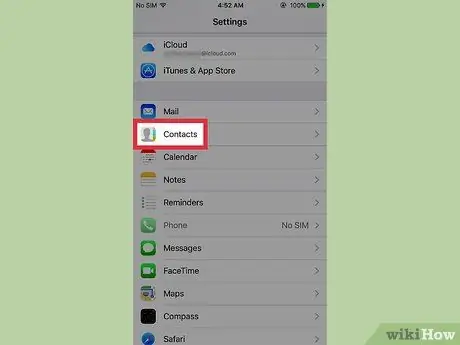
Passaggio 2. Scorri lo schermo e tocca Contatti
Questa opzione si trova nel quinto gruppo di impostazioni.
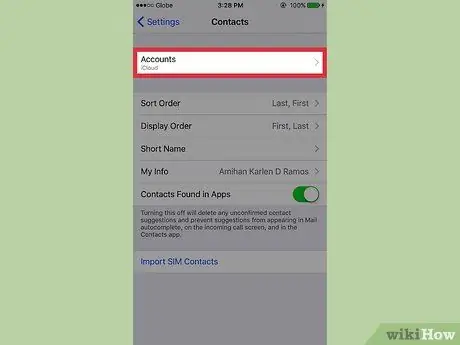
Passaggio 3. Toccare Account
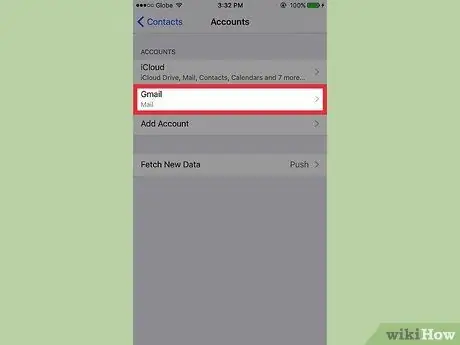
Passaggio 4. Seleziona l'account con i contatti indesiderati
Ad esempio, se non vuoi vedere i contatti dalla posta di Outlook su iPhone, seleziona " Outlook"
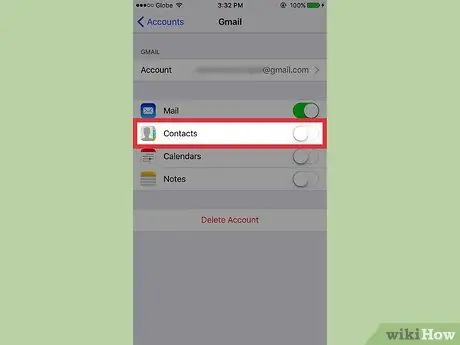
Passaggio 5. Far scorrere l'interruttore "Contatti" in posizione off ("Off")
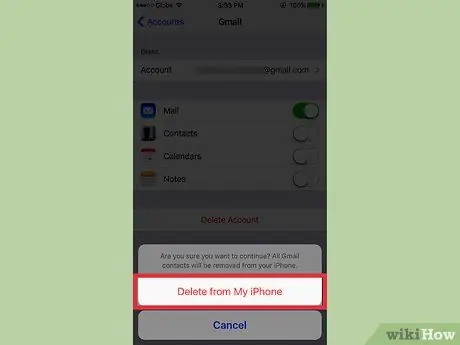
Passaggio 6. Tocca Elimina dal mio iPhone
I contatti di quell'account non verranno più visualizzati sul dispositivo.






